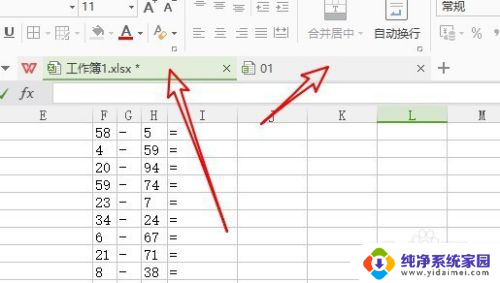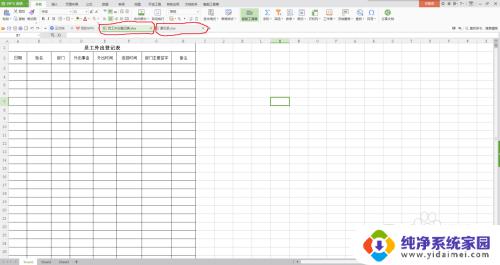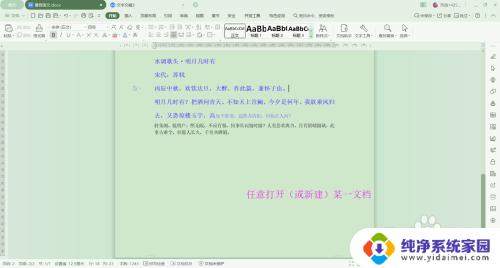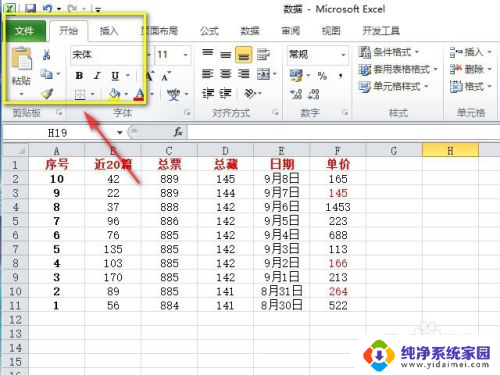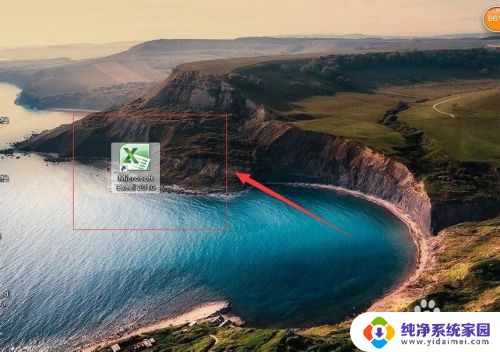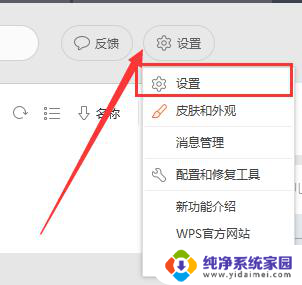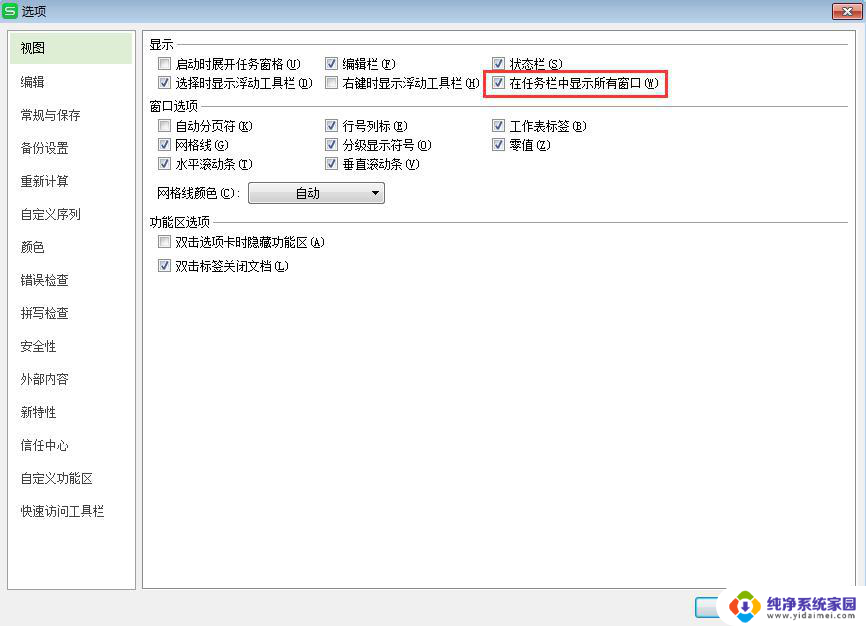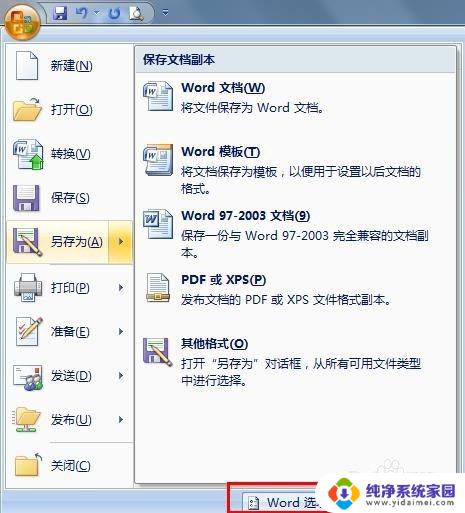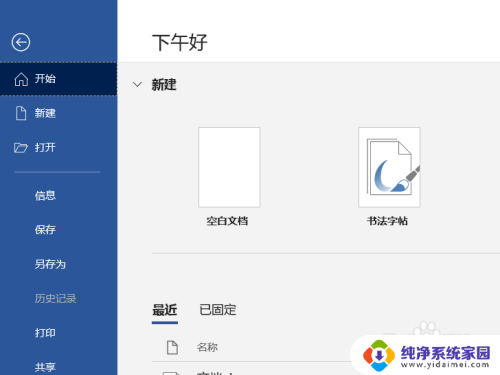wps怎么设置单独打开文件时独立 WPS如何实现每个文档单独窗口显示
更新时间:2023-09-04 10:53:53作者:jiang
wps怎么设置单独打开文件时独立,WPS是一款功能强大的办公软件,让我们的工作效率得到了极大的提升,然而有时候我们在使用WPS的过程中会遇到一个问题,就是打开多个文档时它们默认会在同一个窗口中显示,给我们的操作带来了不便。那么如何设置WPS使每个文档都能在独立的窗口中显示呢?在本文中我们将介绍WPS如何实现每个文档的单独窗口显示,让您的办公体验更加顺畅。
具体方法:
1.找到一个Word文件,打开该文件
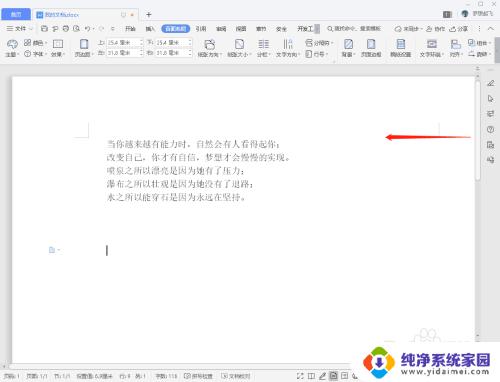
2.打开另外一个WPS文件,这时可以看到两个文件并排显示在一个主窗口中
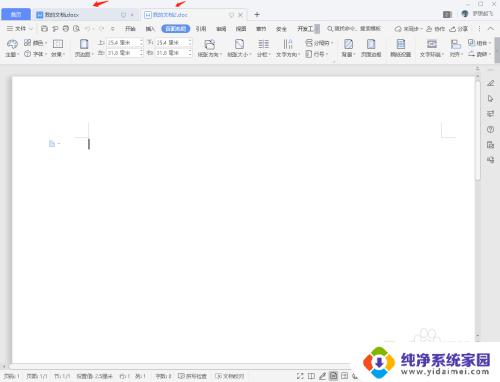
3.第一种方法:右键点击任意一个WPS文档的文件名,点击“作为独立窗口显示”
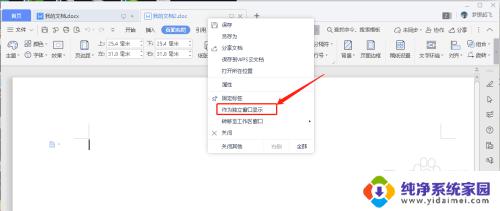
4.两个文档就作为独立的窗口显示了
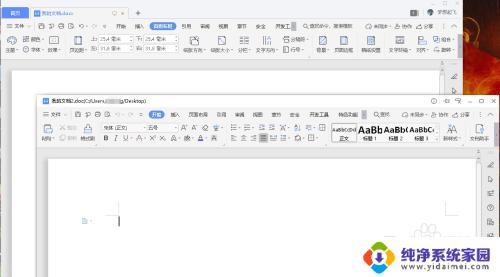
5.第二种方法:鼠标点击一个文档名不放,一直拖动直到两个文档作为独立的窗口显示。再松开鼠标
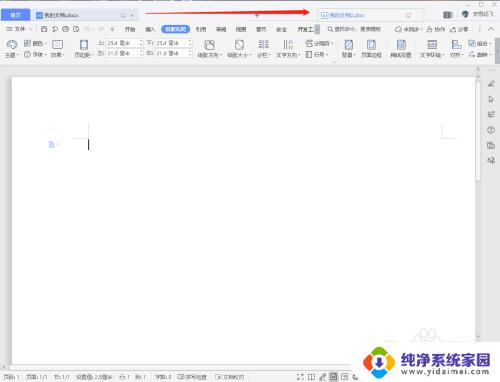
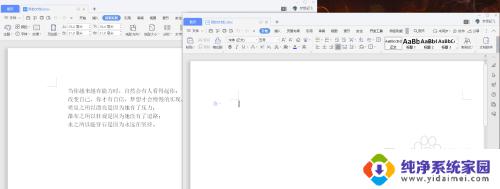
以上是关于如何在 WPS 中设置单独打开文件时独立的全部内容,如果您遇到类似的情况,您可以按照这些步骤来解决问题。